win10加密功能怎麼加入到右鍵選單_win10加密功能加入到右鍵選單方法
- WBOYWBOYWBOYWBOYWBOYWBOYWBOYWBOYWBOYWBOYWBOYWBOYWB轉載
- 2024-03-27 12:40:23473瀏覽
php小編香蕉帶您了解win10系統中如何將加密功能新增至右鍵選單,透過簡單的操作,讓檔案加密更方便快速。加密功能的新增可以幫助您更好地保護個人隱私和重要文件,提高資料安全性。接下來,讓我們一起詳細了解win10系統中新增加密功能到右鍵選單的方法,讓您的檔案更加安全可靠。
1、在電腦螢幕上右鍵點選開始按鈕,選擇已執行的選單。
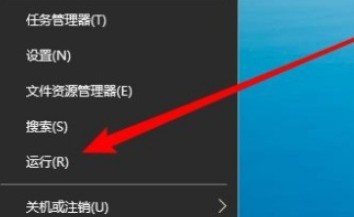
2、接著在開啟的執行視窗輸入Regedit指令,點選確定按鈕執行該指令。
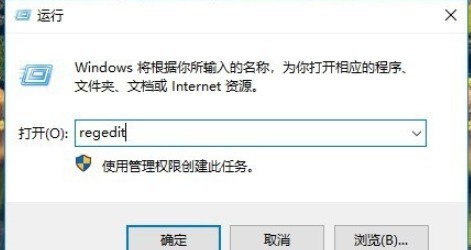
3、這時會開啟系統的登錄編輯器視窗定位到Advanced登錄項目。
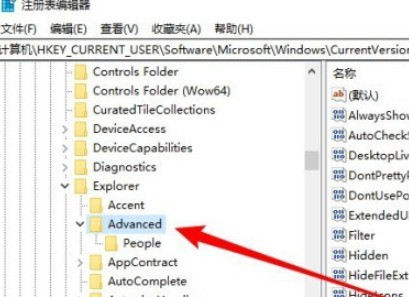
4、在右側視窗右鍵點選空白位置,依序點選新建/Dword(32位元)值選單項目。
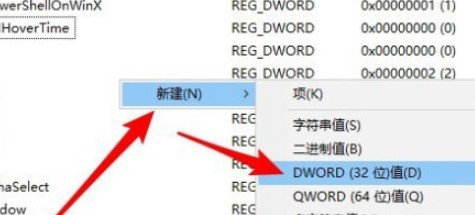
5、將剛剛新建的登錄機碼值重新命名為EncryptionContextMenu。

6、雙擊開啟該註冊表兼職的編輯窗口,把數值資料修改為1。
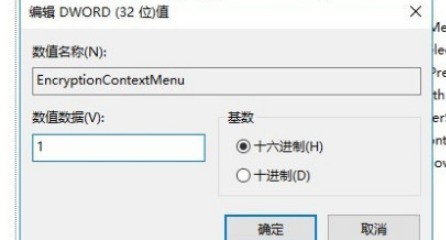
7、重新啟動電腦後,可以看到在右鍵選單中新增加密的選單項目了。
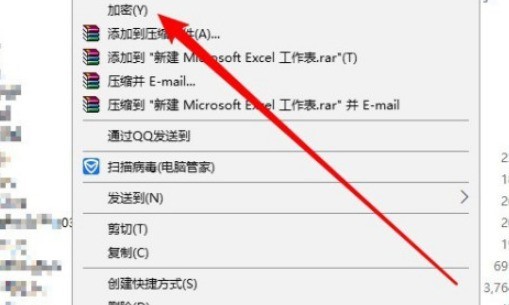 #
#
以上是win10加密功能怎麼加入到右鍵選單_win10加密功能加入到右鍵選單方法的詳細內容。更多資訊請關注PHP中文網其他相關文章!
陳述:
本文轉載於:zol.com.cn。如有侵權,請聯絡admin@php.cn刪除

